* 이 포스트는 한성컴퓨터 SPARQ X53-BossMonster를 기준으로 작성되었지만, American Megatrends, Inc.의 BIOS를 사용하는 노트북과 데스크톱에는 모두 비슷한 환경설정을 갖고 있으며, Windows 8.1을 UEFI로 설치한 경우 발생할 수 있는 문제를 기준으로 작성되어 있습니다.
필자도 Windows 스토어를 통해서 Windows 8.1 운영체제(새창)의 업데이트를 완료하였습니다. 그러나, 필자의 노트북에는 이미 SecureBoot 옵션이 활성화되어 있음에도 불구하고 데스크톱 화면의 오른쪽 하단에 워터마크로 ‘SecureBoot가 제대로 구성되지 않았습니다.‘라고 표시되는 문제를 우연히 해결하게되어 관련 내용의 포스트를 작성하게 되었습니다.
Windows 8.1에서 나타나는 문제의 워터마크
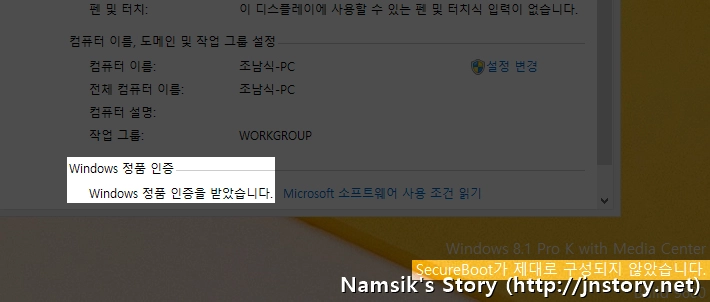
상단에 첨부한 스크린샷을 확인하면 알 수 있듯이 화면 우측에 ‘SecureBoot가 제대로 구성되지 않았습니다.‘라는 워터마크가 나타나고 있습니다. 이는, Microsoft에서 지난 10월 17일부터 배포하기 시작한 KB2902864 업데이트(새창)를 사용해 제거할 수도 있지만 이 문제를 완벽하게 해결하기 위해서는 이 포스트에서 소개하는 내용을 참고하시기 바랍니다.
SecureBoot란 무엇인가요?

SecureBoot는 BIOS에서 밀웨어의 공격 및 UEFI의 새로운 기능입니다. Microsoft에서는 밀웨어 공격 및 감염으로 부터 사용자의 PC를 보호하기 위해서 신뢰된 인증키로 발급된 하드웨어, 펌웨어, 시스템파일, 부트로더가 아닌 경우 잠재적인 위협요소가 컴퓨터를 공격하거나 감염시키기 이전에 컴퓨터에서 알아서 부팅을 차단하도록 할 수 있습니다. 다만, 신뢰할 수 있는 인증키를 Microsoft社에서 관리하기 때문에 리눅스등의 운영체제에서 사용되는 부트로더와 같은 것을 사용할 수 없다는 단점이 있습니다. 한마디로, 리눅스 운영체제를 선호하시는 분들에게는 그다지 반갑지 않은 옵션입니다.
BIOS에서 SecureBoot 활성화하기
상기 첨부된 유튜브 동영상은 필자가 사용중인 한성컴퓨터 SPARQ X53-BossMonster(새창)을 기준으로 BIOS에서 SecureBoot를 활성화하는 방법을 소개하고 있습니다. 첨부된 유튜브 동영상을 참고하시면 확인할 수 있듯이, 부팅시 F2를 입력하여 BIOS 설정으로 이동하신 후 Secrity 메뉴로 이동하여 Disabled되어 있는 Secure Boot Control을 Enabled로 변경한 후, Secure Boot Mode를 Standard에서 Custom으로 바꾸어줍니다. 이후, Key Management를 선택한 후 Factory Default Key Provisioning을 Enabled로 바꾸고, 하단의 Install All Factory Default Keys를 선택하신 후 Yes를 눌러주시면 됩니다. 이후에는 ESC키를 눌러 설정을 빠져나오신 후 Exit에서 Save Changes and Reset을 선택한 후 Yes를 눌러 설정을 저장하신 후 빠져나오시면 됩니다.
















